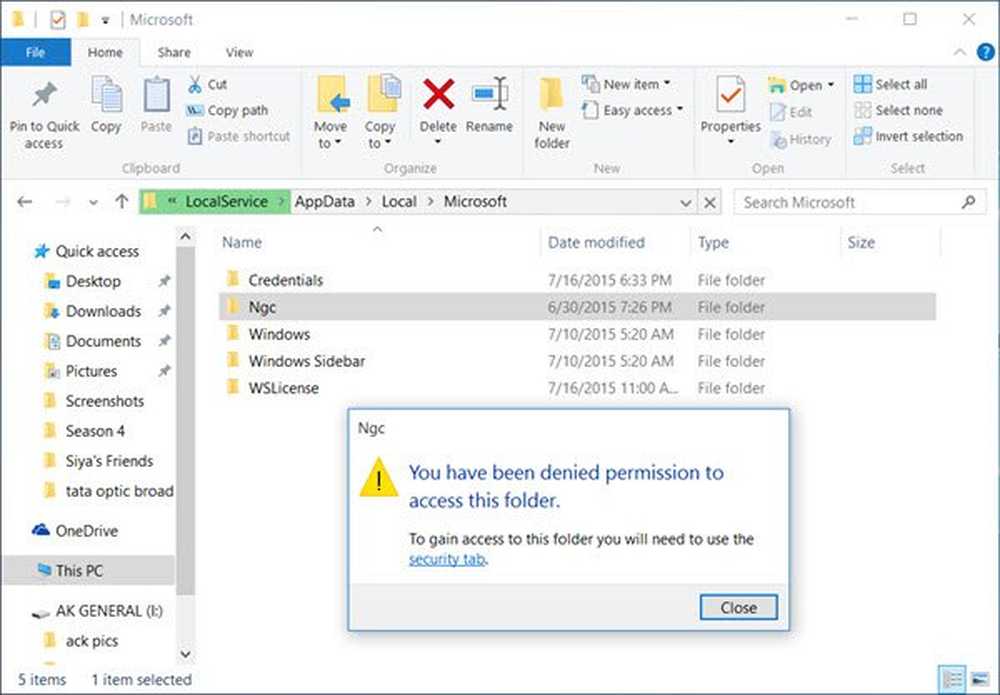La connexion par code PIN et par mot de passe image n'est pas proposée dans Windows 10/8

Windows 8 a introduit de nouvelles méthodes de connexion à votre ordinateur. En plus de la connexion traditionnelle basée sur un mot de passe, il a ajouté une connexion par code PIN et par mot de passe image pour la sécurité des utilisateurs. Il a également introduit Microsoft Ouverture de session basée sur un compte de messagerie, en plus de l'ouverture de session d'un utilisateur local et d'un domaine. Nous recommandons vivement aux utilisateurs d'activer d'autres méthodes de connexion sur votre système. Par conséquent, vous devez au moins configurer un code PIN ou un mot de passe image comme option alternative au cas où vous en auriez besoin..
Cependant, il existe des conflits de conception qui ne vous permettent peut-être pas d'utiliser l'un des deux. ÉPINGLE ou un Mot de passe d'image pour vous connecter à votre système. Par exemple, quand vous êtes dans Mode sans échec, aucune de ces alternatives ne fonctionne, et vous devez avoir un mot de passe traditionnel dans ce cas. Mais au cas où, si l’on ne vous offrait aucune de ces options, même en mode normal, vous devez le réparer. Consultez cet article si vous rencontrez un problème spécifique avec la connexion par code PIN désactivée sur le domaine..
Si la connexion par code PIN et par mot de passe image n'est pas proposée dans Windows 10 / 8.1, il existe un paramètre de stratégie de sécurité. vous devrez peut-être changer.
La connexion par code PIN et par mot de passe image n'est pas proposée dans Windows 10
Cette méthode uniquement sous Windows 10/8; Pro & Enterprise Editions, car il nécessite que votre système d'exploitation dispose de l'éditeur de stratégie de groupe..
1. presse Touche Windows + R combinaison, type put secpol.msc dans le Courir boîte de dialogue et appuyez sur Entrer ouvrir le Stratégie de sécurité locale la fenêtre.


3. Maintenant, dans le volet de droite, recherchez le Politique nommé Ouverture de session interactive: ne pas afficher le dernier nom d'utilisateur. Lorsque cette stratégie est définie sur Activée, en dehors du dernier nom d'utilisateur, ni Mot de passe d'image ni ÉPINGLE est affiché à l'ouverture de session. Alors double-cliquez sur le même Politique pour obtenir ceci:

4. Enfin, dans la fenêtre ci-dessus, choisissez un désactivé option. Cliquez sur Appliquer suivi par D'accord. Vous pouvez maintenant redémarrer votre système, et si vous avez déjà configuré le ÉPINGLE ou un Mot de passe d'image, vous pourrez maintenant les utiliser à la connexion.
Lecture connexe: PIN ne fonctionne pas et ne me laisse pas signer.
J'espère que cela t'aides!